windows10定时开机怎么设置(window10怎么定时开机)
时间:2023-01-01 20:55 来源:未知 作者:monkey 点击:载入中...次
相信许多用户都已经把系统升到了win10系统,不过还是有一部分用户不太了解win10系统的功能。windows10的定时开机我想应该挺多用户不知道怎么设置吧,定时开机可以方便于我们快速办公,下面我们就一起来看看windows10如何定时开机。 win10定时开机步骤: 1、按下win+S,输入“控制面板”,点击进入控制面板。也可以通过别的方法进入。 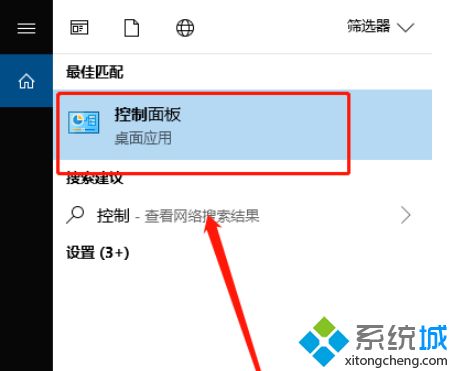 2、更改控制面板的显示方式为大图标,里面有个一安全和维护,点击进入。控制面板的显示方式在右上角,默认显示为类型,更改为大图标即可。 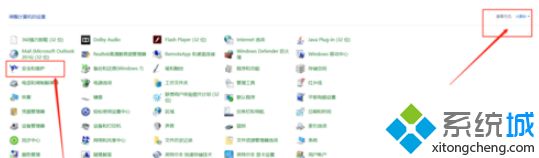 3、展开维护选项,会出现很多的配置选项,找到自动维护栏,单击更改维护设置。  4、勾选允许预定维护在预定维护时间唤醒我的计算机,这个很重要,一定要勾选,否则电脑是不会开机的。维护功能是对电脑进行正常的体检,包括漏洞检查,软件更新等等。 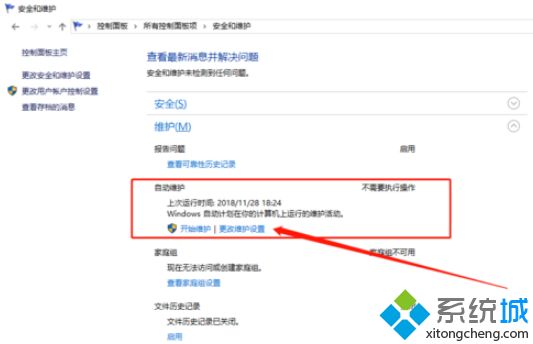 5、选择时间并设置。单击下拉时间框,选择你要设置的开机时间,然后点击确定按钮。很多朋友设置以后说不起作用,那可能就是你忽略了最重要和最简单的一步,那就是确定。 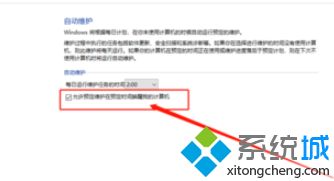 6、关闭计算机,到了设定的时间电脑会自动启动。如果你想要关闭这个功能,同样在维护界面,将勾选的“允许预定维护在预定维护时间唤醒我的计算机”取消勾选即可,记住点确定才能生效。 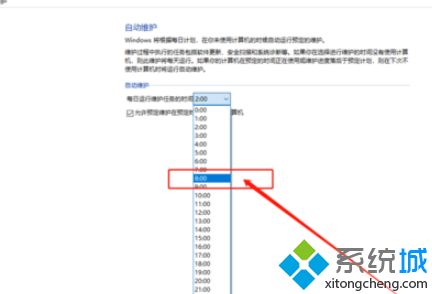 (责任编辑:ku987小孩) |